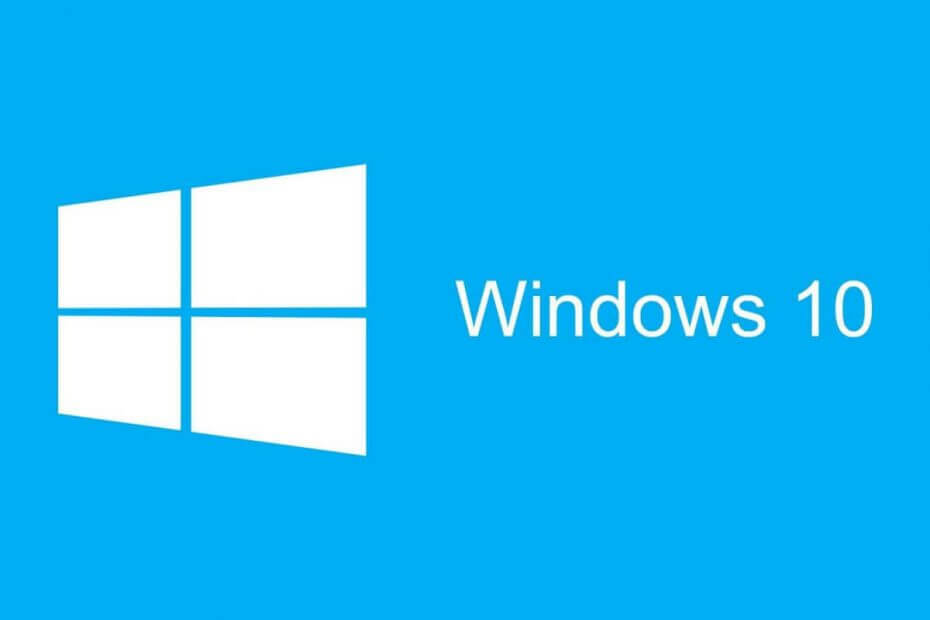
Овај софтвер ће одржавати и покретати управљачке програме, чиме ће се заштитити од уобичајених рачунарских грешака и квара хардвера. Проверите све своје управљачке програме у 3 једноставна корака:
- Преузмите ДриверФик (верификована датотека за преузимање).
- Кликните Покрените скенирање да бисте пронашли све проблематичне управљачке програме.
- Кликните Ажурирај управљачке програме да бисте добили нове верзије и избегли кварове у систему.
- ДриверФик је преузео 0 читаоци овог месеца.
Тхе Ажурирање годишњице је главно ажурирање за Виндовс 10, а многи корисници су били прилично узбуђени због тога. Нажалост, чини се да има свој део проблема, јер многи корисници пријављују пад система и замрзавање након инсталације.
Будући да је ово главно ажурирање са широким спектром нових функција, није изненађујуће што ћете наићи на одређене проблеме. Корисници пријављују да се њихов рачунар нормално покреће у оперативном систему Виндовс 10, при чему све савршено ради око 20 секунди. После тога,
миш замрзне и појави се порука о грешци „Виндовс не реагује“. Поред смрзавања, многи корисници пријављују падове праћене Плави екран грешке.Ово је фрустрирајуће питање јер се јавља сваки пут када се Виндовс 10 покрене. Корисници сумњају да ову грешку узрокује апликација или услуга независног произвођача, али и након извршења Цлеан Боот-а проблем остаје. Овај проблем ће учинити ваш рачунар готово неупотребљивим. Срећом, постоји неколико потенцијалних решења која можете испробати.
Решење 1 - Уђите у безбедни режим
Према многим корисницима, један од начина да се избегну падови и смрзавања је улазак Безбедни режим. Безбедни режим нема овакве проблеме и све функционише без икаквих проблема. Да бисте ушли у безбедни режим, следите ове једноставне кораке:
- Поново покрените рачунар неколико пута током секвенце покретања да бисте започели Аутоматско поправљање процес.
- Изаберите Решавање проблема> Напредне опције> Подешавања покретања и кликните на Поново покренути дугме.
- Када се рачунар поново покрене, одаберите Безбедни режим са умрежавања притиском на одговарајући тастер.
Док сте у сигурном режиму, не бисте требали имати проблема са замрзавањем или падовима и моћи ћете да тражите различита решења на мрежи.
Решење 2 - Преузмите ИСО датотеке са годишњим ажурирањем и покушајте поново да надоградите
Једно од решења које су предложили корисници је преузимање Буилд 1607 ИСО датотеку и инсталирајте Анниверсари Упдате помоћу те ИСО датотеке. Пре него што испробате ово решење, вратите се на претходну верзију, иначе процес неће функционисати. До преузмите званичне ИСО датотеке са Виндовс 10 Анниверсари Упдате будите сигурни да имате празан ДВД или УСБ Фласх Дриве и Алат за стварање медија спреман. Након што направите УСБ флеш диск за покретање, уметните га у рачунар, покрените сетуп.еке и инсталирајте исправку.
- ПРОЧИТАЈТЕ И: Ажурирање Виндовс 10 Анниверсари брише датотеке Дриве Стораге-а
Имајте на уму да ово није загарантовано решење и корисници извештавају да су проблеми са отказивањем наставили и након надоградње на нову верзију помоћу ИСО датотеке Виндовс 10 Анниверсари Упдате.
Решење 3 - Инсталирајте .НЕТ Фрамеворк 3.5 и Ц ++ Редистрибутабле Пацкаге
Корисници извештавају да се проблеми замрзавања и рушења могу решити инсталирањем различитих Ц ++ пакета за дистрибуцију и .НЕТ Фрамеворк 3.5. Виндовс 10 и многе независне апликације ослањају се на ове компоненте, зато их преузмите са доњих веза:
- Преузмите .НЕТ Фрамеворк 3.5
- Преузмите Ц ++ Редистрибутаблес
Имајте на уму да ћете можда морати да преузмете више верзија Ц ++ Редистрибутаблес и .НЕТ Фрамеворк да бисте решили ове проблеме.
Решење 4 - Покрените сфц / сцаннов проверу
Ако наиђете на падове или замрзавања након инсталирања Ажурирања о годишњици, можда ћете желети да извршите сфц скенирање. Ово скенирање је дизајнирано да провери инсталацију оперативног система Виндовс 10 и поправи оштећене датотеке. Да бисте извршили сфц скенирање, следите ове кораке:
- Притисните Виндовс Кеи + Кс за отварање Повер Усер Мену. Изаберите Цомманд Промпт (Админ) са списка.
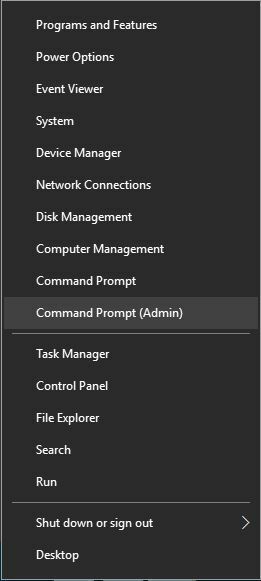
- Када се отвори Цомманд Промпт, откуцајте сфц / сцаннов и притисните Ентер.

- Сачекајте док се скенирање не заврши.
Решење 5 - Онемогућите сигурно покретање из БИОС-а
Једно од потенцијалних решења је онемогућавање Безбедно покретање. Да бисте то урадили, морате да уђете БИОС, пронађите функцију Сецуре Боот и подесите је на Инвалиди. За детаљна упутства о томе како да уђете у БИОС и како да онемогућите Сецуре Боот, обавезно проверите матицна плоца упутство.
Решење 6 - Подесите подразумевану локацију за чување на Ц партицију
Корисници извештавају да можете да отклоните проблеме са отказивањем у Ажурирању годишњице постављањем Подразумеване локације чувања на Ц подела. Ово је једноставан поступак и то можете учинити следећи ове кораке:
- Притисните Виндовс тастер + С. и ући подразумевано сачувај. Изаберите Подразумеване локације за чување из менија.
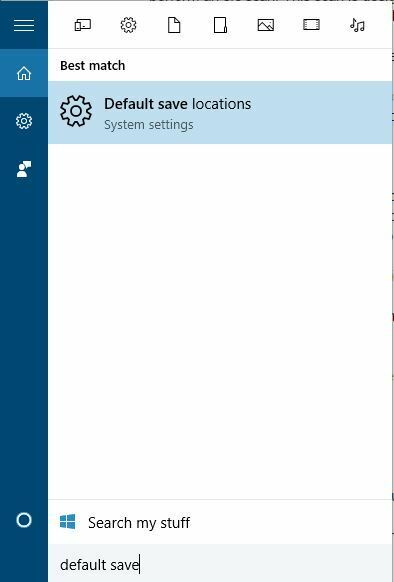
- Иди на Сачувај локације одељак и поставите све опције на Овај рачунар (Ц :).
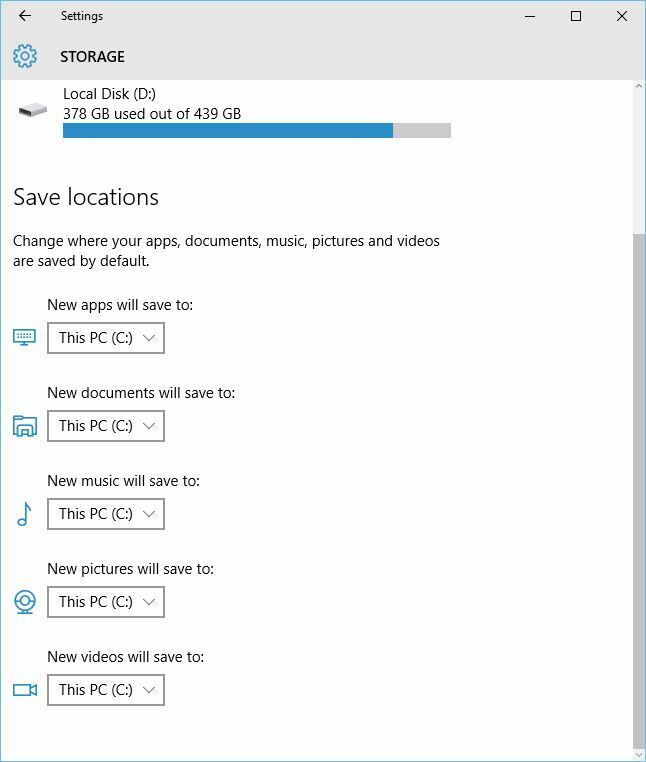
- ПРОЧИТАЈТЕ И: Ажурирање Виндовс 10 годишњице не успева да брже покрене пребацивање предузећа
Решење 7 - Онемогућите АппКссвц помоћу уређивача регистратора
Према неким корисницима, онемогућавање АппКссвц у Уредник регистра решава проблеме замрзавања и отказивања. Да бисте онемогућили АппКссвц, уђите у безбедни режим и следите ове кораке:
- Притисните Виндовс тастер + Р., уђите регедит и кликните У реду или притисните Ентер.

- Када Уредник регистра старта, дођите до ХКЕИ_ЛОЦАЛ_МАЦХИНЕ \ СИСТЕМ \ ЦонтролСет001 \ Сервицес \ АппКССвц тастер у левом окну. Лоцирај Почетак ДВОРД у десном окну и двапут кликните на њега.
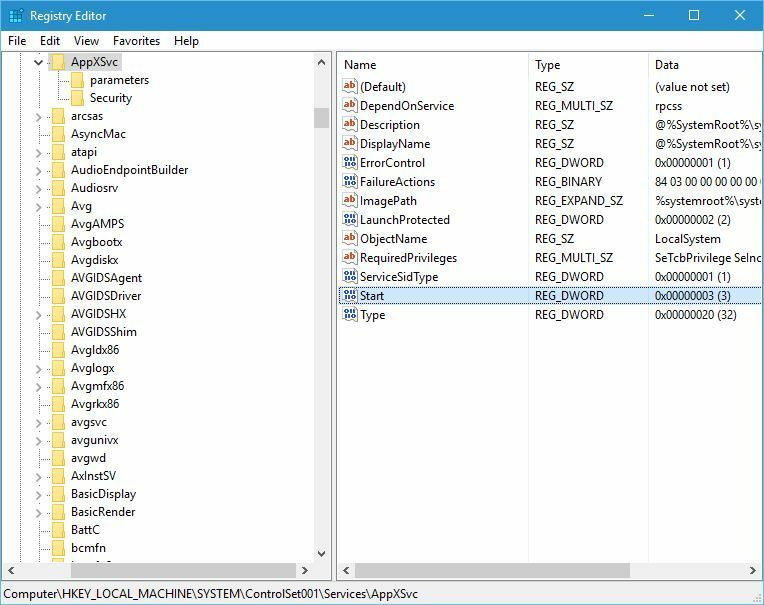
- Подесите Валуе валуе на 4 и кликните У реду.
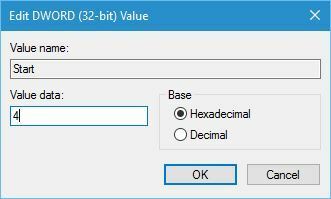
- Затворите уређивач регистра и поново покренути свој рачунар.
Иако су неки корисници пријавили да им је ово решење решило проблеме с падом, други су известили БСОД грешке након примене.
Решење 8 - Враћање на претходну верзију
Ако се системски откази и даље наставе, можда ћете желети да размислите о враћању на претходну верзију оперативног система Виндовс 10. Ово је једноставан поступак који не захтева никакве независне алате и можете се лако вратити на претходну верзију одмах из Апликација за подешавања или помоћу напредног покретања. Ако не знате како да се вратите на претходну верзију, саветујемо вам да прочитате нашу Како да деинсталирате Виндовс 10 Анниверсари Упдате чланак који врло детаљно објашњава како се вратити на претходну верзију.
Ажурирање годишњице било је једно од најочекиванијих ажурирања за Виндовс 10, али нажалост ово ажурирање је донело много проблема са стабилношћу за кориснике. Ако имате проблема са падом или замрзавањем, саветујемо вам да испробате сва решења из овог чланка. У случају да пронађете друго решење које вам одговара, поделите га са другима у одељку за коментаре.
ПРОЧИТАЈТЕ И:
- Ажурирање Виндовс 10 Анниверсари мења величину фонта у менијима и апликацијама
- Решење: Виндовс 10 Анниверсари Упдате се неће појавити код мене
- У Виндовс 10 Анниверсари Упдате партиција нестаје
- Како поправити неуспешно инсталирање Виндовс 10 Анниверсари Упдате
- Поправка: Не могу да инсталирам Едге екстензије у Виндовс 10 Анниверсари Упдате


![Услуга клијента смерница групе није успела приликом пријаве [фиксно]](/f/3d4b1f04fed520ccc13a320938238e40.jpg?width=300&height=460)